Реклама
 Током мојих првих дана као корисник преносног рачунара, открио сам мистериозан феномен врста. Уписао бих дебело и брзо, верујући својим вештинама не обраћајући превише пажње и онда када бих се осврнуо на екран, нашао сам линије текста мистериозно испреплетене!
Током мојих првих дана као корисник преносног рачунара, открио сам мистериозан феномен врста. Уписао бих дебело и брзо, верујући својим вештинама не обраћајући превише пажње и онда када бих се осврнуо на екран, нашао сам линије текста мистериозно испреплетене!
Била је мистерија јер у почетку нисам схватио да је погрешно кретање курсора изазвано када ваша рука додирује додирну таблу док куцате. Може постати нервозан прилично брзо кад одједном откријете да у поље за корисничко име упишете лозинку, јер је тоуцхпад погрешно преузео случајни контакт као додир.
Ако желите знати како да онемогућите додирну таблу док куцате, ево неколико корака:
У оперативном систему Виндовс
Прилично је једноставно онемогућити тоуцхпад у Виндовс-у. Овим подешавањима се генерално може приступити преко контролне табле. Отворите поставке миша са контролне табле, пређите на картицу „Подешавања уређаја“ и тамо можете приступити подешавањима додирне табле.
У зависности од марке и модела преносног рачунара, наћи ћете опције попут „
онемогућите додирну таблу када је спојен спољни УСБ показивачки уређај„Што је корисно ако користите УСБ миш и желите да онемогућите додирну таблу када је УСБ миш повезан. Такође можете додирнути додирну таблицу у потпуности одавде или можете искључити само тастере.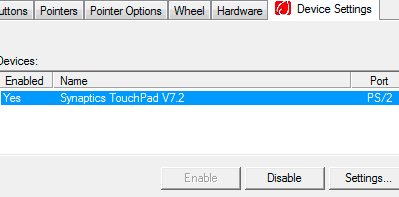

Ако се омогућавање / онемогућавање сваки пут када сте радили за мало куцање осећа превише посла, можете погледати подешавања осетљивости додирне табле и мало смањити осетљивост. Иако то не решава проблем у целости, помаже да се смањи.
На Линуку
Ствари се мало више укључују на Линук страни. У то се морате уверити корг.цонф налази на (/etc/X11/xorg.conf) садржи линију: СХМЦонфиг труе испод улаза.
- Отворите жељени уређивач текста и отворите /etc/x11/xorg.conf. Потражите одјељак попут:
Одељак „Улазни уређај“
Идентификатор “Синаптицс Тоуцхпад”
…
Завршни одељак
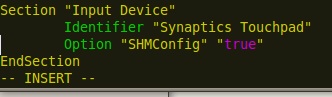
- Ово треба да садржи опцију ретка „СХМЦонфиг“ „истина“. Имајте на уму да ако користите Јаунти Јацкалопе морали бисте креирати датотеку /etc/hal/fdi/policy/shmconfig.fdi са садржајем под
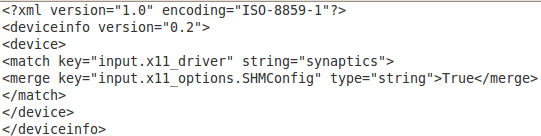
- Ако сте га додали у датотеку, морате поново покренути ГУИ. Можете да користите Цтрл + Алт + Бацкспаце. Ако то не успије, само поново покрените систем.
- Затим отворите менаџера сесија. Систем> Подешавања> Сесије и додајте унос за синдаемон -и 1 -д. Можете да употребите ман синдаемон да бисте проверили додатне опције попут.
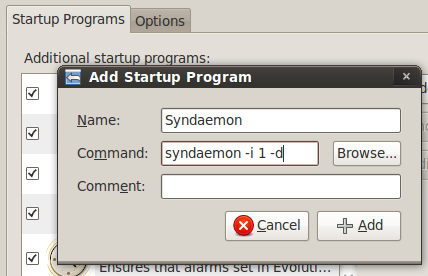
То би требало учинити. Синдаемон надгледа тастатуру и чим почнете да је куцате онемогућиће радњу тапкања и помицања (према опцијама које одаберете) на тоуцхпад-у. То значи да и даље можете да померате курсор, само да га случајно не бисте могли да додирнете и тако скренете на другу линију.
Заиста волим Линук решење. Не морате да радите ништа, открива да куцате и онемогућује тапкање и померање, а истовремено вам омогућава кретање по курсору и коришћење тастера додирне табле да бисте кликнули. Нажалост нисам могао да нађем слично решење за Виндовс.
Можда сте тога свесни? Јавите нам у коментарима како се борите са проблемом.
Ја сам Варун Касхиап из Индије. Страствена сам за рачунаре, програмирање, интернет и технологије које их покрећу. Волим програмирање и често радим на пројектима у Јави, ПХП-у, АЈАКС-у итд.